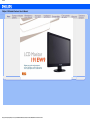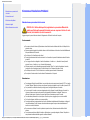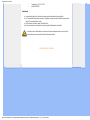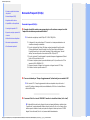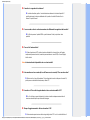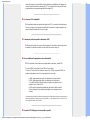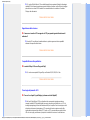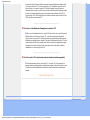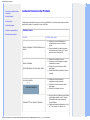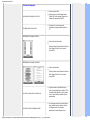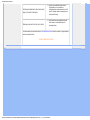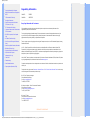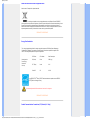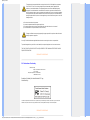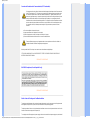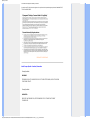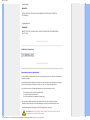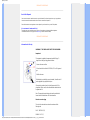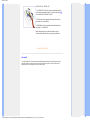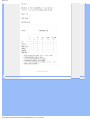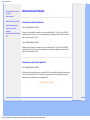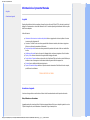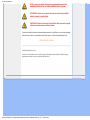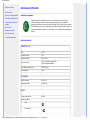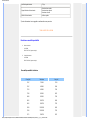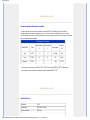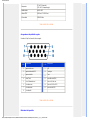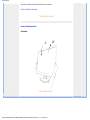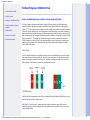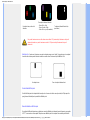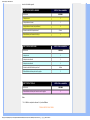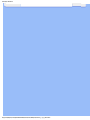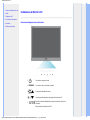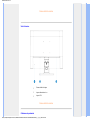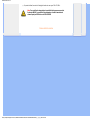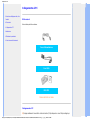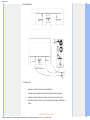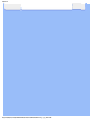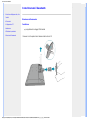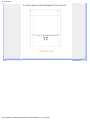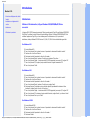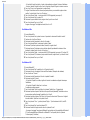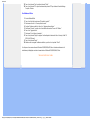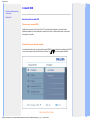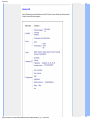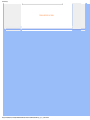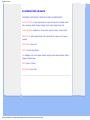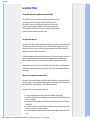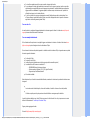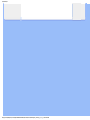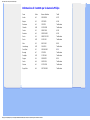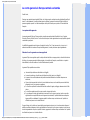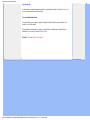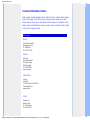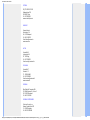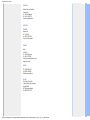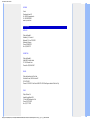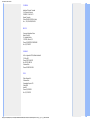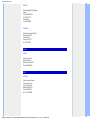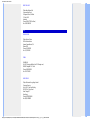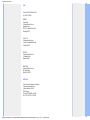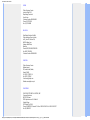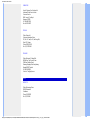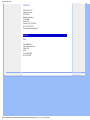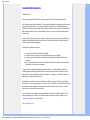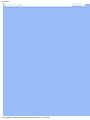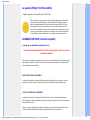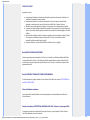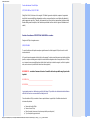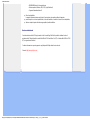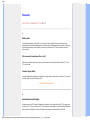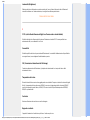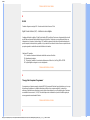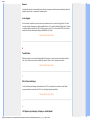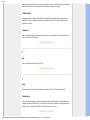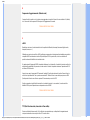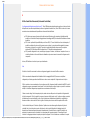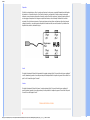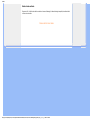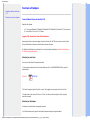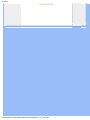Philips 191EW9FB/00 Manuale utente
- Categoria
- TV
- Tipo
- Manuale utente

• Manutenzione e precauzioni di
sicurezza
• Domande ricorrenti
• Risoluzione dei problemi
• Informazioni legali
• Ulteriori informazioni correlate
Sicurezza e Risoluzione Problemi
Manutenzione e precauzioni di sicurezza
PERICOLO: L’utilizzo di dispositivi, registrazioni o procedure differenti da
quelle specificate nelle presenti istruzioni possono esporre al rischio di corto
circuito, rischi elettrici e/o rischi meccanici.
Leggere e seguire le presenti istruzioni durante il collegamento e l’utilizzo del monitor del computer:
Funzionamento:
Non esporre il monitor lontano all¡¦illuminazione solare diretta e tenerlo a distanza da stufe o altri dispositivi che
emanano calore.
Rimuovere qualsiasi oggetto che potrebbe cadere nei fori di ventilazione od ostacolare il corretto raffreddamento
delle parti elettroniche del monitor.
Non bloccare i fori di ventilazione sul cabinet.
Durante il posizionamento del monitor assicurarsi che il connettore e la presa di alimentazione siano facilmente
accessibili.
Se si spegne il monitor scollegando il cavo di alimentazione o il cavetto in c.c., attendere 6 secondi prima di
reinserire il cavo o il cavetto in c.c. per il normale funzionamento.
Utilizzare sempre il cavo di alimentazione approvato fornito da Philips. Se il cavo di alimentazione è assente,
rivolgersi al centro di assistenza locale. (Vedere Customer Care Consumer Information Center)
Non sottoporre il monitor LCD a forti vibrazioni o a condizioni gravose durante il funzionamento.
Non colpire né lasciare cadere il monitor durante il funzionamento o il trasporto.
Manutenzione:
Per proteggere il display da possibili danni, non esercitare un'eccessiva pressione sul pannello LCD. Se si sposta
il monitor, afferrare il telaio per sollevare; non sollevare il monitor posizionando le mani e le dita sul pannello LCD.
Se si prevede di non utilizzare il monitor per lunghi periodi, scollegarlo dalla presa di corrente.
Se occorre pulire il monitor con un panno leggermente umido, scollegare il monitor dalla presa di corrente. Lo
schermo può essere asciugato con un panno asciutto quando l'alimentazione è scollegata. Tuttavia, non
utilizzare solventi organici come alcool, oppure liquidi a base di ammoniaca per pulire il monitor.
Per evitare danni permanenti al set, non esporre il monitor a polvere, pioggia, acqua o eccessiva umidità.
Se il monitor si bagna, strofinarlo con un panno asciutto.
Se sostanze estranee o acqua penetrano nel monitor, disattivare immediatamente l'alimentazione e scollegare il
cavo di alimentazione. Quindi, rimuovere la sostanza estranea oppure l'acqua e inviare immediatamente il
monitor a un centro di assistenza.
Non conservare o utilizzare il monitor in postazioni esposte a calore, illuminazione solare diretta o freddo
estremo.
Per conservare prestazioni ottimali del monitor e utilizzarlo per un periodo prolungato, utilizzare il dispositivo in
una postazione caratterizzata dalle seguenti condizioni ambientali:

❍ Temperatura: 0 - 40°C 32 -104°F
❍ Umidità: 20-80% RH
Assistenza:
La copertura dell¡¦involucro del monitor deve essere aperta esclusivamente da tecnici qualificati.
Se si ha necessità di documenti per riparazioni o integrazioni, rivolgersi al centro di assistenza locale (vedere il
capitolo "Consumer Information Center")
Per informazioni sul trasporto, vedere "Specifiche fisiche".
Non lasciare il monitor in una vettura/in un autocarro esposto all'illuminazione solare diretta.
Consultare un tecnico dell'assistenza se il monitor non funziona normalmente oppure se non si è sicuri di
come procedere dopo avere seguito le istruzioni del presente manuale .
TORNA ALL’INIZIO DELLA PAGINA

• Sicurezza e guida alla risoluzione
dei problemi
• Domande frequenti (FAQ)
• Regolazione dello schermo
• Compatibilità con altre periferiche
• Tecnologia del pannello LCD
• Ergonomia, ecologia e parametri di
sicurezza
• Guida alla risoluzione dei problemi
• Informazioni regolamentatorie
•
Altre informazioni pertinenti
Domande Frequenti (FAQs)
Domande frequenti (FAQs)
D: Quando si installa il monitor come comportarsi se sullo schermo compare la scritta
"Impossibile visualizzare questa modalità video"?
R: Il modo video consigliato per i modelli Philips 19 " è 1366 x 768 @ 60 Hz.
Scollegare tutti i cavi, quindi collegare il PC al monitor che si usava precedentemente e che
visualizzava le immagini correttamente.
Fare clic sul pulsante Start (Avvio) di Windows, scegliere Impostazioni/Panello di controllo.
All'interno della finestra Pannello di controllo, fare clic sull'icona Schermo. Nella finestra
Proprietà-Schermo fare clic sulla scheda "Impostazioni". Nella casella di gruppo "Area del
desktop", trascinare il dispositivo di scorrimento su 1366 x 768 pixel (19").
Fare clic sul pulsante "Proprietà avanzate" e impostare la frequenza di aggiornamento (Refresh
Rate) su 60 Hz, quindi fare clic su OK.
Riavviare il computer e ripetere la procedura illustrata ai punti 2 e 3 per verificare che il PC sia
impostato a 1366 x 768@60Hz (19").
Spegnere il computer, scollegare il vecchio monitor e ricollegare il monitor LCD Philips.
Accendere il monitor e quindi accendere il PC.
D: Che cosa si intende per "Tempo di aggiornamento" (refresh rate) per un monitor LCD?
R: Per i monitor LCD, il Tempo di aggiornamento è molto meno importante che per altri monitor. I
monitor LCD emettono un’immagine stabile, senza sfarfallamenti, a 60Hz. Non vi è alcuna differenza
visibile tra 85Hz e 60Hz.
D: Cosa sono i file .inf e .icm sul CD-ROM? Come faccio a installare i driver (.inf e .icm)?
R: Si tratta dei file driver del monitor. Seguire le istruzioni sul manuale dell'utente per installare i driver.
E' possibile che il computer domandi di installare i driver del monitor (file .inf e .icm) o di inserire il disco
dei driver quando si installare il monitor per la prima volta. Seguire le istruzioni per inserire il CD-ROM
allegato. Il driver del monitor (file .inf e .icm) verranno installati automaticamente.

D: Come faccio a regolare la risoluzione?
R: La scheda video/driver grafico e il monitor determinano unitamente le risoluzioni disponibili. E'
possibile selezionare la risoluzione desiderata sotto il pannello di controllo di Windows® con la
funzione "Proprietà Schermo" .
D: Cosa succede se faccio confusione mentre sto effettuando le regolazioni del monitor?
R: E' sufficiente premere il pulsante MENU e quindi selezionare 'Reset' per ripristinare i valori
predefiniti.
D: Che cos’è la funzione Auto?
R: Il tasto di regolazione AUTO ripristina la posizione ottimale dello schermo, la fase e dell’orologio
semplicemente premendo un tasto, senza dover passare attraverso i menu OSD(On Screen Display) e
tasti di controllo.
Nota: La funzione Auto è disponibile solo su alcuni modelli.
D: Il mio monitor non ha corrente (la luce di Power non si accende)? Che cosa devo fare?
R: MAssicurarsi che il cavo d’alimentazione CA sia collegato sia al monitor sia alla presa di corrente CA,
quindi premere un tasto della tastiera/mouse per ttivare il PC.
D: Il monitor a LCD accetta il segnale interlacciato con alcuni modelli di PC?
R: No. Se si utilizza un segnale interlacciato, lo schermo visualizza contemporaneamente linee di
scansione orizzontali dispari e pari distorcendo l'immagine.
D: Tempo di aggiornamento si riferisce al monitor LCD?
R: Contrariamente a quanto avviene nella tecnologia degli schermi CRT in cui è la velocità del fascio di

elettroni che attraversa lo schermo dall’alto al basso a determinare lo sfarfallamento dell’immagine, uno
schermo a matrice attiva utilizza un elemento attivo (TFT) per controllare ciascun pixel e quindi il tempo
di aggiornamento non è propriamente applicabile alla tecnologia LCD.
D: Lo schermo LCD è antigraffio?
R: Una pellicola protettiva viene applicata sulla superficie del LCD, che lo rende resistente alla durezza
fino ad un certo punto (circa la durezza di una matita 2H). Generalmente, si consiglia vivamente di non
esporre il pannello di superficie ad urti eccessivi o graffi.
D: Come dovrei pulire la superficie del monitor LCD?
R: Per una pulizia normale, usa un panno morbido e leggero. Per una pulizia accurata usa alcol a base
di propilene. Non utilizzare altri solventi come alcol etilico, etano, acetone, esano, ecc.
D: Posso modificare l’impostazione colore del monitor?
R: Sì, le impostazioni colore possono essere cambiate usando, come segue, i comandi ODS:
1. Premere "MENU" per visualizzare il menu OSD (On Screen Display)
2. Premere la "Freccia sinistra" per selezionare l’opzione "color" (Colore) e poi premere "MENU" per
accedere all’impostazione colore; ci sono cinque impostazioni, come segue.
a. 6500K; questa impostazione regola i colori del pannello sui toni rosso-bianchi.
b. 9300K; questa impostazione regola i colori del pannello sui toni blu-bianchi.
c. User Define (Definito dall'utente); l'utente può scegliere le sue preferenze colore
regolando il rosso, il verde ed il blu.
d. sRGB; questa è una impostazione standard per assicurare lo scambio corretto di
colori tra vari dispositivi (e.g. video/fotocamere digitali, monitor, stampanti, scanner,
eccetera.)
*Una misurazione del colore della luce irradiato da un oggetto mentre è riscaldato. Questa misurazione è espressa in termini di
scala assoluta (gradi Kelvin). Temperature Kevin basse, come 2004K, sono i rossi; temperature più alte – come 9300K – sono
i blu. La temperatura neutra è il bianco, a 6504K.
D: Il monitor LCD Philips può essere montato s parete?

R: Sì, i monitor Philips Brilliance LCD sono dotati di questa funzione opzionale.Quattro fori di montaggio
standard VESA sulla copertura posteriore consentono all’utente di montare i monitor Philips sulla maggior
parte dei bracci o accessori VESA standard. Si raccomanda di mettersi in contatto con il rivenditore
Philips per altre informazioni.
TORNA ALL'INIZIO DELLA PAGINA
Regolazione dello schermo
D: Come sono i monitor LCD in rapporto ai CRT per quanto riguarda l’emissione di
radiazioni?
R: I monitor LCD non utilizzano il proiettore elettronico, quindi non generano la stessa quantità di
radiazioni sulla superficie dello schermo.
TORNA ALL'INIZIO DELLA PAGINA
Compatibilità con altre periferiche
D: I monitor Philips LCD sono Plug-and-Play?
R: Sì, i monitor sono compatibili Plug-and-Play con Windows® 95, 98, 2000, XP e Vista.
TORNA ALL'INIZIO DELLA PAGINA
Tecnologia del pannello LCD
D: Che cos’è un Liquid Crystal Display (schermo a cristalli liquidi)?
R: Un Liquid Crystal Display (LCD) è un dispositivo ottico comunemente impiegato per mostrare
immagini e caratteri ASCII su prodotti digitali come orologi, calcolatrici, giochi elettronici, ecc. LCD è la
tecnologia impiegata per gli schermi dei notebook ed altri piccoli computer. Come le tecnologie con diodi
ad emissione luminosa e a plasma gassoso, LCD consente agli schermi uno spessore molto sottile
rispetto alla tecnologia con tubo catodico (CRT). Inoltre, un LCD consuma molta meno elettricità di un
LED o dei visori a gas, perché lavora sul principio del controllo della luce invece che sull’emissione.

D: Che differenze ci sono tra gli LCD a matrice passiva e gli LCD a matrice attiva?
R: Un LCD può essere fatto sia con una griglia video a matrice passiva che con una a matrice attiva.
Una matrice attiva ha un transistor collocato all’intersezione di ogni pixel e richiede una minore carica
elettrica per controllare la lucentezza del pixel. Per questa ragione, la corrente in uno schermo a matrice
attiva può essere accesa e spenta con maggiore frequenza, aumentando il tempo di aggiornamento dello
schermo (il cursore del mouse ad esempio sembrerà muoversi in maniera più fluida attraverso lo
schermo). Un LCD a matrice passiva ha una griglia di conduttori con pixel collocati ad ogni intersezione
della griglia.
D: Quali sono i vantaggi di un TFT LCD rispetto ad un CRT?
R: In un monitor CRT, un proiettore spara elettroni e luce generale facendoli entrare in collisione su di un
vetro fluorescente. Perciò, i monitor CRT operano fondamentalmente con un segnale analogico RGB. Un
monitor TFT LCD è un apparecchiatura che mostra un’immagine in entrata mediante il funzionamento di
un pannello a cristalli liquidi. Il TFT ha una struttura profondamente diversa rispetto ad un CRT: ogni
cellula ha una struttura a matrice attiva ed elementi attivi indipendenti. Un TFT LCD ha due pannelli di
vetro e lo spazio che li separa è riempito con cristalli liquidi. Quando ciascuna delle cellule è collegata
con gli elettrodi e sollecitata dal voltaggio, la struttura molecolare del cristallo liquido viene alterata e
controlla la quantità di luce in entrata per mostrare le immagini. Un TFT LCD ha numerosi vantaggi
rispetto ad un CRT, dal momento che può essere molto sottile e non ha alcun sfarfallamento d’immagine
non utilizzando il metodo di scansione.
D: Perché la frequenza verticale di 60Hz è quella ottimale per un monitor LCD?
R: Contrariamente a quanto avviene per un monitor CRT, il pannello TFT LCD ha una risoluzione
definita. Per esempio, un monitor XGA ha 1024x3 (R, G, B) x 768 pixel e non è possibile avere una
risoluzione maggiore senza l’aggiunta di nuovo software. Il pannello è disegnato per una trasmissione
ottimale a 65MHz dot clock, uno degli standard degli schermi XGA. Dal momento che la frequenza
verticale/orizzontale per questo dot clock è 60Hz/48kHz, la frequenza ottimale per questo monitor è di
60Hz.
D: Che tipo di tecnologia ad ampia angolazione è disponibile? Come funziona?
R: Il pannello TFT LCD è un elemento di controllo/visore dotato di luce interna che utilizza una doppia
rifrazione a cristalli liquidi. Usando le proprietà ottenute dalla proiezione di luce interna che viene rifratta
verso l’asse principale del cristallo liquido, controlla la direzione della luce interna e la mostra. Dal

momento che lo spettro di rifrazione della luce interna varia al variare dell’angolazione d’ingresso della
luce, l’angolo di visuale di un TFT è più stretto di quello di un CRT. Normalmente l’angolo di visuale si
riferisce al punto in cui lo spettro di contrasto è 10. Molti modi di ampliare l’angolo di visuale sono
attualmente in fase di sviluppo; il modo più comune consiste nell’utilizzare una pellicola ad ampio angolo
di visuale, che aumenta l’ampiezza del punto di vista variando lo spettro di rifrazione. Anche IPS (In
Plane Switching) or MVA (Multi Vertical Aligned) sono utilizzati per ampliare l’angolo di visuale. Il Philips
181AS utilizza la tecnologia avanzata IPS.
D: Perché non c’è sfarfallamento d’immagine in un monitor LCD?
R: Da un punto di vista strettamente tecnico, i monitor LCD hanno tremolio, ma la causa del fenomeno è
differente rispetto a ciò che accade nei monitor CRT - e non influisce minimamente sulla qualità di
visione. Il tremolio in un monitor LCD si riferisce alla luminescenza normalmente impercettibile causata
dalla differenza tra voltaggio positivo e negativo. D’altro canto, lo sfarfallamento dei monitor CRT che può
causare irritazione all’occhio umano avviene quando l’azione di accensione e spegnimento dell’oggetto
fluorescente diventa visibile. Essendo più lento il tempo di reazione del cristallo liquido, il fastidioso
sfarfallamento non si presenta sugli schermi LCD.
D: Perché il monitor LCD è virtualmente esente da interferenze elettromagnetiche?
R: Contrariamente a quanto avviene con un monitor CRT, un monitor LCD non ha componenti che
generano interferenze elettromagnetiche e soprattutto campi magnetici. Inoltre, dal momento che il visore
LCD utilizza una quantità relativamente bassa di elettricità, la sua fornitura elettrica è particolarmente
tranquilla.
TORNA ALL'INIZIO DELLA PAGINA

• Sicurezza e guida alla risoluzione
dei problemi
• Domande frequenti
• Problemi comuni
• Problemi di immagine
• Informazioni regolamentatorie
• Altre informazioni pertinenti
Guida alla Risoluzione dei Problemi
Questa pagina presenta problemi che possono essere corretti dall'utente. Se il problema persiste, dopo avere tentato
queste soluzioni, mettersi in contatto con il servizio clienti Philips.
Problemi comuni
Problema Controllare quanto segue
Assenza di immagine (LED di alimentazione non è
acceso)
Verificare che il cavo di alimentazione sia
collegato alla presa a muro e sul retro del
monitor.
Premere Innanzitutto il pulsante di accensione
sulla parte anteriore del monitor in OFF, quindi
premerlo di nuovo in posizione ON.
Assenza di immagine
(LED di alimentazione è di colore ambra o giallo)
Verificare che il computer sia acceso.
Verificare che il cavo del segnale sia collegato
correttamente al computer.
Verificare che il cavo del monitor non abbia
piedini piegati.
Potrebbe essere attivata la funzione di risparmio
di energia.
Lo schermo visualizza
Verificare che il cavo del monitor sia
correttamente collegato al computer.
Verificare che il cavo del monitor non abbia
piedini piegati.
Verificare che il computer sia acceso.
Il pulsante AUTO non funziona correttamente
La funzione Auto è concepita per essere utilizzata
in un Macintosh standard o in un PC standard
IBM compatibile che esegua correttamente
Microsoft Windows.
Potrebbe non funzionare correttamente se si usa
un PC non conforme o un video per auto.

Problemi di immagine
La posizione del display non è corretta
Premere il pulsante Auto.
Regolare la posizione dell'immagine usando
Phase/Clock (Fase/Frequenza) del menu More
Settings (Altre impostazioni) dell'OSD.
L'immagine sullo schermo vibra
Controllare che il cavo del segnale sia
correttamente collegato al pannello grafici o al
PC.
Sfarfallamento di immagine verticale
Premere il pulsante Auto. button.
Eliminare le barre verticali utilizzando la funzione
More Settings di Phase/Clock nei comandi
principali OSD.
Sfarfallamento di immagine orizzontale
Premere il pulsante Auto.
Eliminare le barre verticali utilizzando la funzione
More Settings di Phase/Clock nei comandi
principali OSD.
Lo schermo è troppo chiaro o troppo scuro
Regolare contrasto e luminosità dal menu a
video. (La retroilluminazione del monitor LCD ha
una durata limitata. Quando lo schermo diventa
scuro o inizia a sfarfallare, contattare il proprio
rappresentante.
Lo schermo mostra un'immagine residua
Se un'immagine rimane sullo schermo troppo a
lungo, potrebbe rimanerci impressa e lasciare
un'immagine residua. Tale immagine
generalmente scompare dopo alcune ore.

Un'immagine residua rimane sullo schermo anche
dopo che il monitor è stato spento.
Questa è una caratteristica degli schermi a
cristalli liquidi e non è causata da un
malfunzionamento o deterioramento dei cristalli
liquidi. L'immagine residua scomparirà dopo un
certo periodo di tempo.
Rimangono punti verdi, rossi, blu, scuri e bianchi
I punti residui sono una caratteristica normale
dello schermo a cristalli liquidi usati nella
tecnologia odierna.
Per altra assistenza, fare riferimento all'elenco Centri informazioni clienti e mettersi in contatto con il rappresentante
del centro assistenza Philips.
TORNA ALL'INIZIO DELLA PAGINA

•
Recycling Information for Customers
•
Waste Electrical and Electronic Equipment-
WEEE
•
CE Declaration of Conformity
•
Energy Star Declaration
• Federal Communications Commission
(FCC) Notice (U.S. Only)
•
FCC Declaration of Conformity
• Commission Federale de la Communication
(FCC Declaration)
• EN 55022 Compliance (Czech Republic
Only)
•
MIC Notice (South Korea Only)
• Polish Center for Testing and Certification
Notice
•
North Europe (Nordic Countries) Information
• BSMI Notice (Taiwan Only)
• Ergonomie Hinweis (nur Deutschland)
• Philips End-of-Life Disposal
•
Information for UK only
•
China RoHS
• Troubleshooting
• Other Related Information
•
Frequently Asked Questions (FAQs)
Regulatory Information
Model ID: 191EW9
Model No: HWC9190I
Recycling Information for Customers
Philips establishes technically and economically viable objectives to optimize the environmental performance of the
organization's product, service and activities.
From the planning, design and production stages, Philips emphasizes the important of making products that can easily be
recycled. At Philips, end-of-life management primarily entails participation in national take-back initiatives and recycling
programs whenever possible, preferably in cooperation with competitors.
There is currently a system of recycling up and running in the European countries, such as The Netherlands, Belgium, Norway,
Sweden and Denmark.
In U.S.A., Philips Consumer Electronics North America has contributed funds for the Electronic Industries Alliance (EIA)
Electronics Recycling Project and state recycling initiatives for end-of-life electronics products from household sources. In
addition, the Northeast Recycling Council (NERC) - a multi-state non-profit organization focused on promoting recycling market
development - plans to implement a recycling program.
In Asia Pacific, Taiwan, the products can be taken back by Environment Protection Administration (EPA) to follow the IT product
recycling management process, detail can be found in web site www.epa.gov.tw
The monitor contains parts that could cause damage to the nature environment. Therefore, it is vital that the monitor is recycled at the end
of its life cycle.
For help and service, please contact Consumers Information Center or F1rst Choice Contact Information Center in each country
or the following team of Environmental specialist can help.
Mr. WY Chen- Environment manager
Philips Multimedia Flat Display
E-mail: [email protected]
Tel: +886 (0) 3 222 6791
Mr. Maarten ten Houten - Senior Environmental Consultant
Philips Consumer Electronics
E-mail: [email protected]
Tel: +31 (0) 40 27 33402
Mr. Delmer F. Teglas
Philips Consumer Electronics North America
E-mail: [email protected]
Tel: +1 865 521 4322
RETURN TO TOP OF THE PAGE

Waste Electrical and Electronic Equipment-WEEE
Attention users in European Union private households
This marking on the product or on its packaging illustrates that, under European Directive 2002/96/EG
governing used electrical and electronic appliances, this product may not be disposed of with normal household waste. You are
responsible for disposal of this equipment through a designated waste electrical and electronic equipment collection. To
determine the locations for dropping off such waste electrical and electronic, contact your local government office, the waste
disposal organization that serves your household or the store at which you purchased the product.
RETURN TO TOP OF THE PAGE
Energy Star Declaration
This monitor is equipped with a function for saving energy which supports the VESA Display Power Management
Signaling (DPMS)
standard. This means that the monitor must be connected to a computer which supports VESA
DPMS. Time settings are adjusted from the system unit by software.
VESA State LED Indicator Power Consumption
Normal operation ON (Active) Green < 35W (typ.)
Power Saving
Alternative 2
One step
OFF (Sleep) Amber < 1 W
Switch Off Off <
0.8 W
As an ENERGY STAR
®
Partner, PHILIPS has determined that this product meets the ENERGY
STAR
®
guidelines for energy efficiency.
We recommend you switch off the monitor when it is not in use for a long time.
RETURN TO TOP OF THE PAGE
Federal Communications Commission (FCC) Notice (U.S. Only)

This equipment has been tested and found to comply with the limits for a Class B digital device, pursuant to
Part 15 of the FCC Rules. These limits are designed to provide reasonable protection against harmful
interference in a residential installation. This equipment generates, uses and can radiate radio frequency
energy and, if not installed and used in accordance with the instructions, may cause harmful interference to
radio communications. However, there is no guarantee that interference will not occur in a particular installation.
If this equipment does cause harmful interference to radio or television reception, which can be determined by
turning the equipment off and on, the user is encouraged to try to correct the interference by one or more of the
following measures:
Reorient or relocate the receiving antenna.
Increase the separation between the equipment and receiver.
Connect the equipment into an outlet on a circuit different from that to which the receiver is connected.
Consult the dealer or an experienced radio/TV technician for help.
Changes or modifications not expressly approved by the party responsible for compliance could void the user's
authority to operate the equipment.
Use only RF shielded cable that was supplied with the monitor when connecting this monitor to a computer device.
To prevent damage which may result in fire or shock hazard, do not expose this appliance to rain or excessive moisture.
THIS CLASS B DIGITAL APPARATUS MEETS ALL REQUIREMENTS OF THE CANADIAN INTERFERENCE-CAUSING
EQUIPMENT REGULATIONS.
RETURN TO TOP OF THE PAGE
FCC Declaration of Conformity
Trade Name: Philips
Responsible Party:
Philips Consumer Electronics North America
P.O. Box 671539
Marietta , GA 30006-0026
1-888-PHILIPS (744-5477)
Declaration of Conformity for Products Marked with FCC Logo,
United States Only
This device complies with Part 15 of the FCC Rules. Operation is subject to the following two conditions: (1) this device may not cause harmful
interference, and (2) this device must accept any interference received, including interference that may cause undesired operation.
RETURN TO TOP OF THE PAGE

Commission Federale de la Communication (FCC Declaration)
Cet équipement a été testé et déclaré conforme auxlimites des appareils numériques de class B,aux termes de
l'article 15 Des règles de la FCC. Ces limites sont conçues de façon à fourir une protection raisonnable contre
les interférences nuisibles dans le cadre d'une installation résidentielle. CET appareil produit, utilise et peut
émettre des hyperfréquences qui, si l'appareil n'est pas installé et utilisé selon les consignes données, peuvent
causer des interférences nuisibles aux communications radio. Cependant, rien ne peut garantir l'absence
d'interférences dans le cadre d'une installation particulière. Si cet appareil est la cause d'interférences nuisibles
pour la réception des signaux de radio ou de télévision, ce qui peut être décelé en fermant l'équipement, puis
en le remettant en fonction, l'utilisateur pourrait essayer de corriger la situation en prenant les mesures
suivantes:
Réorienter ou déplacer l'antenne de réception.
Augmenter la distance entre l'équipement et le récepteur.
Brancher l'équipement sur un autre circuit que celui utilisé par le récepteur.
Demander l'aide du marchand ou d'un technicien chevronné en radio/télévision.
Toutes modifications n'ayant pas reçu l'approbation des services compétents en matière de conformité est
susceptible d'interdire à l'utilisateur l'usage du présent équipement.
N'utiliser que des câbles RF armés pour les connections avec des ordinateurs ou périphériques.
CET APPAREIL NUMERIQUE DE LA CLASSE B RESPECTE TOUTES LES EXIGENCES DU REGLEMENT SUR LE
MATERIEL BROUILLEUR DU CANADA.
RETURN TO TOP OF THE PAGE
EN 55022 Compliance (Czech Republic Only)
RETURN TO TOP OF THE PAGE
Polish Center for Testing and Certification Notice
The equipment should draw power from a socket with an attached protection circuit (a three-prong socket). All equipment that
works together (computer, monitor, printer, and so on) should have the same power supply source.
The phasing conductor of the room's electrical installation should have a reserve short-circuit protection device in the form of a
fuse with a nominal value no larger than 16 amperes (A).
To completely switch off the equipment, the power supply cable must be removed from the power supply socket, which should

be located near the equipment and easily accessible.
A protection mark "B" confirms that the equipment is in compliance with the protection usage requirements of standards PN-93/
T-42107 and PN-89/E-06251.
RETURN TO TOP OF THE PAGE
North Europe (Nordic Countries) Information
Placering/Ventilation
VARNING:
FÖRSÄKRA DIG OM ATT HUVUDBRYTARE OCH UTTAG ÄR LÄTÅTKOMLIGA, NÄR DU STÄLLER DIN
UTRUSTNING PÅPLATS.
Placering/Ventilation
ADVARSEL:
SØRG VED PLACERINGEN FOR, AT NETLEDNINGENS STIK OG STIKKONTAKT ER NEMT
TILGÆNGELIGE.

Paikka/Ilmankierto
VAROITUS:
SIJOITA LAITE SITEN, ETTÄ VERKKOJOHTO VOIDAAN TARVITTAESSA HELPOSTI IRROTTAA
PISTORASIASTA.
Plassering/Ventilasjon
ADVARSEL:
NÅR DETTE UTSTYRET PLASSERES, MÅ DU PASSE PÅ AT KONTAKTENE FOR STØMTILFØRSEL
ER LETTE Å NÅ.
RETURN TO TOP OF THE PAGE
BSMI Notice (Taiwan Only)
RETURN TO TOP OF THE PAGE
Ergonomie Hinweis (nur Deutschland)
Der von uns gelieferte Farbmonitor entspricht den in der "Verordnung über den Schutz vor Schäden durch Röntgenstrahlen"
festgelegten Vorschriften.
Auf der Rückwand des Gerätes befindet sich ein Aufkleber, der auf die Unbedenklichkeit der Inbetriebnahme hinweist, da die
Vorschriften über die Bauart von Störstrahlern nach Anlage III ¤ 5 Abs. 4 der Röntgenverordnung erfüllt sind.
Damit Ihr Monitor immer den in der Zulassung geforderten Werten entspricht, ist darauf zu achten, daß
Reparaturen nur durch Fachpersonal durchgeführt werden.
nur original-Ersatzteile verwendet werden.
bei Ersatz der Bildröhre nur eine bauartgleiche eingebaut wird.
Aus ergonomischen Gründen wird empfohlen, die Grundfarben Blau und Rot nicht auf dunklem Untergrund zu
verwenden (schlechte Lesbarkeit und erhöhte Augenbelastung bei zu geringem Zeichenkontrast wären die Folge).
Der arbeitsplatzbezogene Schalldruckpegel nach DIN 45 635 beträgt 70dB (A) oder weniger.
ACHTUNG: BEIM AUFSTELLEN DIESES GERÄTES DARAUF ACHTEN, DAß NETZSTECKER UND
NETZKABELANSCHLUß LEICHT ZUGÄNGLICH SIND.

RETURN TO TOP OF THE PAGE
End-of-Life Disposal
Your new monitor contains materials that can be recycled and reused. Specialized companies can recycle your product to
increase the amount of reusable materials and to minimize the amount to be disposed of.
Please find out about the local regulations on how to dispose of your old monitor from your local Philips dealer.
(For customers in Canada and U.S.A.)
This product may contain lead and/or mercury. Dispose of in accordance to local-state and federal regulations.
For additional information on recycling contact www.eia.org (Consumer Education Initiative)
RETURN TO TOP OF THE PAGE
Information for UK only
WARNING - THIS APPLIANCE MUST BE GROUNDING.
Important:
This apparatus is supplied with an approved moulded 13A plug. To
change a fuse in this type of plug proceed as follows:
1. Remove fuse cover and fuse.
2. Fit new fuse which should be a BS 1362 5A,A.S.T.A. or BSI approved
type.
3. Refit the fuse cover.
If the fitted plug is not suitable for your socket outlets, it should be cut off
and an appropriate 3-pin plug fitted in its place.
If the mains plug contains a fuse, this should have a value of 5A. If a
plug without a fuse is used, the fuse at the distribution board should not
be greater than 5A.
Note: The severed plug must be destroyed to avoid a possible shock
hazard should it be inserted into a 13A socket elsewhere.
How to connect a plug
The wires in the mains lead are coloured in accordance with the
following code:
BLUE - "NEUTRAL" ("N")
BROWN - "LIVE" ("L")

GREEN & YELLOW - "GROUND" ("G")
1. The GREEN AND YELLOW wire must be connected to the terminal in
the plug which is marked with the letter "G" or by the Ground symbol
or coloured GREEN or GREEN AND YELLOW.
2. The BLUE wire must be connected to the terminal which is marked
with the letter "N" or coloured BLACK.
3. The BROWN wire must be connected to the terminal which marked
with the letter "L" or coloured RED.
Before replacing the plug cover, make certain that the cord grip is
clamped over the sheath of the lead - not simply over the three wires.
RETURN TO TOP OF THE PAGE
China RoHS
The People's Republic of China released a regulation called "Management Methods for Controlling Pollution by Electronic
Information Products" or commonly referred to as China RoHS. All products including CRT and LCD monitor which are
produced and sold for China market have to meet China RoHS request.
La pagina si sta caricando...
La pagina si sta caricando...
La pagina si sta caricando...
La pagina si sta caricando...
La pagina si sta caricando...
La pagina si sta caricando...
La pagina si sta caricando...
La pagina si sta caricando...
La pagina si sta caricando...
La pagina si sta caricando...
La pagina si sta caricando...
La pagina si sta caricando...
La pagina si sta caricando...
La pagina si sta caricando...
La pagina si sta caricando...
La pagina si sta caricando...
La pagina si sta caricando...
La pagina si sta caricando...
La pagina si sta caricando...
La pagina si sta caricando...
La pagina si sta caricando...
La pagina si sta caricando...
La pagina si sta caricando...
La pagina si sta caricando...
La pagina si sta caricando...
La pagina si sta caricando...
La pagina si sta caricando...
La pagina si sta caricando...
La pagina si sta caricando...
La pagina si sta caricando...
La pagina si sta caricando...
La pagina si sta caricando...
La pagina si sta caricando...
La pagina si sta caricando...
La pagina si sta caricando...
La pagina si sta caricando...
La pagina si sta caricando...
La pagina si sta caricando...
La pagina si sta caricando...
La pagina si sta caricando...
La pagina si sta caricando...
La pagina si sta caricando...
La pagina si sta caricando...
La pagina si sta caricando...
La pagina si sta caricando...
La pagina si sta caricando...
La pagina si sta caricando...
La pagina si sta caricando...
La pagina si sta caricando...
La pagina si sta caricando...
La pagina si sta caricando...
La pagina si sta caricando...
La pagina si sta caricando...
La pagina si sta caricando...
La pagina si sta caricando...
La pagina si sta caricando...
La pagina si sta caricando...
La pagina si sta caricando...
La pagina si sta caricando...
La pagina si sta caricando...
La pagina si sta caricando...
La pagina si sta caricando...
-
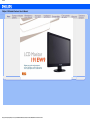 1
1
-
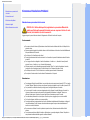 2
2
-
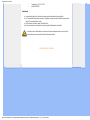 3
3
-
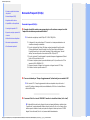 4
4
-
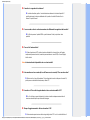 5
5
-
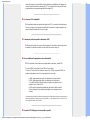 6
6
-
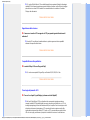 7
7
-
 8
8
-
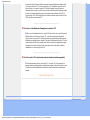 9
9
-
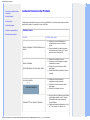 10
10
-
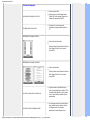 11
11
-
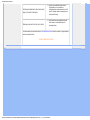 12
12
-
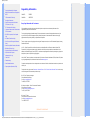 13
13
-
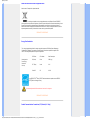 14
14
-
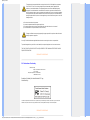 15
15
-
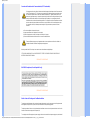 16
16
-
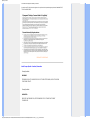 17
17
-
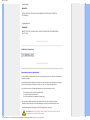 18
18
-
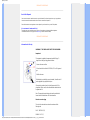 19
19
-
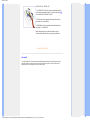 20
20
-
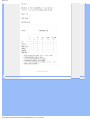 21
21
-
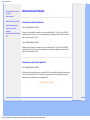 22
22
-
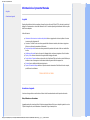 23
23
-
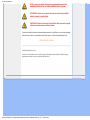 24
24
-
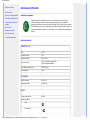 25
25
-
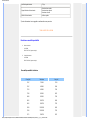 26
26
-
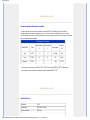 27
27
-
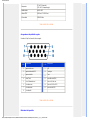 28
28
-
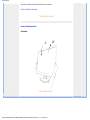 29
29
-
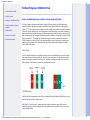 30
30
-
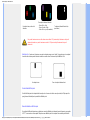 31
31
-
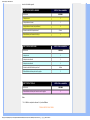 32
32
-
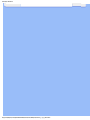 33
33
-
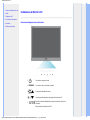 34
34
-
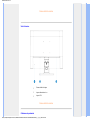 35
35
-
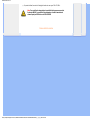 36
36
-
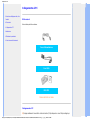 37
37
-
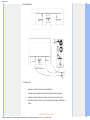 38
38
-
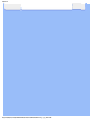 39
39
-
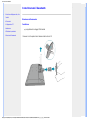 40
40
-
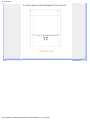 41
41
-
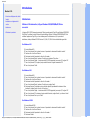 42
42
-
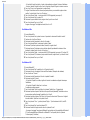 43
43
-
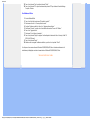 44
44
-
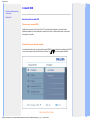 45
45
-
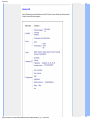 46
46
-
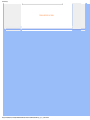 47
47
-
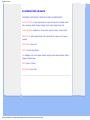 48
48
-
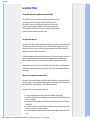 49
49
-
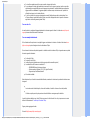 50
50
-
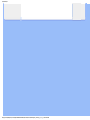 51
51
-
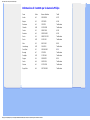 52
52
-
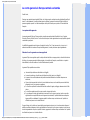 53
53
-
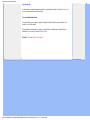 54
54
-
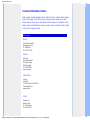 55
55
-
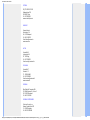 56
56
-
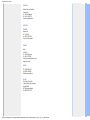 57
57
-
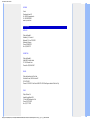 58
58
-
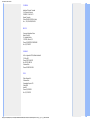 59
59
-
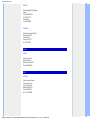 60
60
-
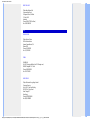 61
61
-
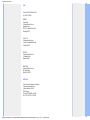 62
62
-
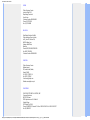 63
63
-
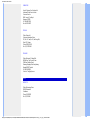 64
64
-
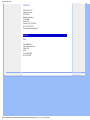 65
65
-
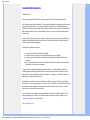 66
66
-
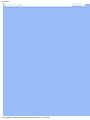 67
67
-
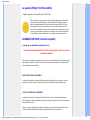 68
68
-
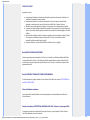 69
69
-
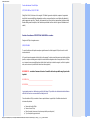 70
70
-
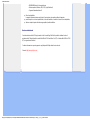 71
71
-
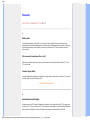 72
72
-
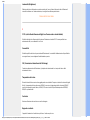 73
73
-
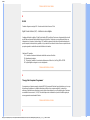 74
74
-
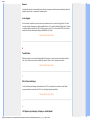 75
75
-
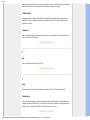 76
76
-
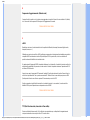 77
77
-
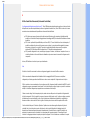 78
78
-
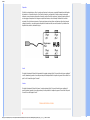 79
79
-
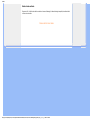 80
80
-
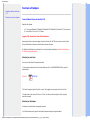 81
81
-
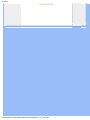 82
82
Philips 191EW9FB/00 Manuale utente
- Categoria
- TV
- Tipo
- Manuale utente
Documenti correlati
-
Philips 190SW9 Manuale utente
-
Philips 190BW9CS/00 Manuale utente
-
Philips 170V9FB/62 Manuale utente
-
Philips 190VW9FB/62 Manuale utente
-
Philips 160EL1SB/00 Manuale utente
-
Philips 190EL1SB/00 Manuale utente
-
Philips 190B9CS/00 Manuale utente
-
Philips 240SW9FS/00 Manuale utente
-
Philips 201EL1SB/00 Manuale utente
-
Philips 190S7FG/00 Manuale utente